Error en urlmon.dll: no ingresa a Windows
Hola Fabi. Tal vez lo mejor que puedas hacer es volver a un punto de restauración previo. Primero debés ingresar en modo seguro. Para ingresar en Windows en Modo ...Autor: Leandro Alegsa
23-01-2010 00:00

¡Nos ayudas mucho si nos sigues en nuestras Redes Sociales para poder mantener este sitio totalmente gratuito!
Asunto: Error en urlmon.dll: no ingresa a Windows
Nombre: Fabi
Origen: España
Fecha: 23-01-2010 00:00
Desde q el otro dia empecé a instalar explorer 8, q me dio error! Cada vez q enciendo el ordenador se me queda el salvapantallas fijo y no sale la pantalla de inicio ni nada. Para acceder aqui lo he hecho a traves de administrador de tareas y dandole a nueva tarea. Sale continuamente error urlmon.dll, no se encuentra. Por fa ayudarme, ya no se q hacer!!!
Respuesta de ALEGSA.com.ar:
Hola Fabi. Tal vez lo mejor que puedas hacer es volver a un punto de restauración previo.
Primero debés ingresar en modo seguro. Para ingresar en Windows en Modo Seguro o Modo a prueba de fallos, se presiona repetidas veces la tecla F8 cuando se inicia o enciende la computadora, hasta que aparezca un menú especial y elegimos, de entre las opciones, el modo seguro con acceso a la red.
Una vez allí te vas a Inicio - Programas - Accesorios - Herramientas del sistema. Allí vas al restaurador de Windows y elegís una fecha anterior a la instalación de Internet Explorer 8. Seguís los pasos que se te indican y el problema debería resolverse.
Si no funciona, tendrás que reparar Windows de la siguiente manera:
1. Configurar la CMOS/BIOS para que se ejecute primero la lectora de CD/DVD (más info: Secuencia de buteo). Luego se inserta el CD de instalación de Windows XP y se reinicia la computadora.
2. Presionar una tecla cuando aparezca el mensaje "Presionar cualquier tecla para iniciar el CD".
3. Presionar ENTER en el mensaje para instalar Windows ahora y luego ENTER para se muestra la pantalla de bienvenida.
4. No elegir la opción R de la Consola de Recuperación.
5. Presionar F8 cuando se muestra en la licencia de Windows.
6. Asegurarse de que la actual instalación de Windows XP está seleccionada y presionar R para reparar Windows XP.
7. Finalmente seguir las instrucciones de pantalla.
Aclaración: Si el disco de instalación de Windows XP no está actualizado, probablemente no ofrezca la opción de reparación.
Puede buscar en Google "reparar Windows" para encontrar más detalles sobre cómo hacerlo o para encontrar los pasos exactos para otra versión de Windows como Vista.
Compartir nota:
Artículos relacionados
-
 Error urlmon.dll
Error urlmon.dll
Primero te sugiero hacer lo que decimos en este artículo: Reparar Windows en general: -
 No se ve el escritorio de Windows
No se ve el escritorio de Windows
Puede utilizar la herramienta de Restauración de Windows. Ir a Inicio - Programas - -
 No se encuentra el ordinal 479 en la biblioteca de vinculos dinamicos urlmon.dll
No se encuentra el ordinal 479 en la biblioteca de vinculos dinamicos urlmon.dll
Primero te recomiendo desinstalar todas las aplicaciones relacionadas al Live Messenger -
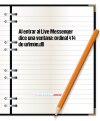 Al entrar al Live Messenger dice una ventana: ordinal 414 de urlmon.dll
Al entrar al Live Messenger dice una ventana: ordinal 414 de urlmon.dll
Hola Claudia. Primero te recomiendo desinstalar todas las aplicaciones relacionadas al
Diccionario informático
Secciones de Alegsa
-
 Diccionario de informática y tecnología: definiciones de palabras relacionadas a la informática...
Diccionario de informática y tecnología: definiciones de palabras relacionadas a la informática...
-
 Actualidad informática: noticias de sobre tecnología, web, internet...
Actualidad informática: noticias de sobre tecnología, web, internet...
-
 Artículos sobre informática: Windows, antivirus, programación...
Artículos sobre informática: Windows, antivirus, programación...
-
 Horóscopo de hoy, horóscopo del amor y el sexo: el futuro, compatibilidades, cómo conquistar al otro...
Horóscopo de hoy, horóscopo del amor y el sexo: el futuro, compatibilidades, cómo conquistar al otro...
-
 Literatura: cuentos cortos, poemas y poesía...
Literatura: cuentos cortos, poemas y poesía...
-
 Paranormal: sección de ocultismo, fenómenos extraños, interpretación de sueños...
Paranormal: sección de ocultismo, fenómenos extraños, interpretación de sueños...




